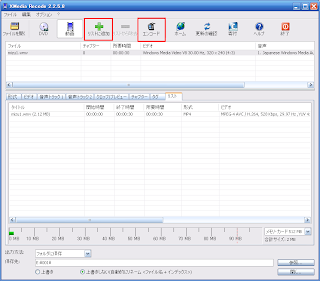さて、いよいよ最終回となるであろう
パナソニックの液晶テレビやプラズマテレビVIERAやレコーダーのDIGA、というかソニーのブルーレイや三菱のREAL、日立のWoooとかで、パソコンの中に入っている動画をSDカードやSDHCカードにコピーして再生するためにAVCHD形式に変換してみよう
のコーナーです♪
実はこんなに長いタイトルを頭の中で考えていたのはどうでもいい話、
探している人が見つけやすくなったらいいなぁ~って思っただけです
それでは最後のツール
multiAVCHDを起動ですヾ(≧▽≦)
起動するとこんな画面が出ると思います。
まあ、初回起動時とかにはアップデートしてくれ~!
って出るので、素直にアップデートしてあげてもいいんじゃないかな?
はい、それでは前回作成した動画ファイルをドラッグでもいいですし、
Add Video filesでもいいので開いて追加しましょう♪
もし、万一。前回の動画変換で異常な動画が出来上がっていると、
左下のボックス内に表示されるファイル名が青色だったり赤色だったりするようです
そんときはもいっかい変換し直したほうがいいです。
そのほうが安全。と思う。
で、変換したいファイルがそろったら左下の
「DestinationPath」
に出力先をセットです。
SDカードかSDHCカードに
Private
└AVCHD
とフォルダを作りそこを出力先に指定します。
指定したら右下の「Start」をクリックです!
こんなウィンドウがぽんっ♪っと出てくるはずなので
TV/Cam(NTSC)を押しましょう
ブルーレイプレーヤーとかPS3とかで再生できるAVCHDも作れるっぽいですが
今回はスルーします。ええ、同じようにサイズとか調整すればうまく作れる。と思います。
そして処理がぐうんぐうん進んでいき、完成したらテレビのSD/SDHCカード挿入口にIN!
無事に動画の再生ができたらめでたしめでたしです(^o^)/
いや、ほんと長い文章書くのは難しいですねぇ・・・
いつもは情報サイトを読むだけですのでちょっとは自分も書いてみようと思ったんですが・・・
まだまだ学ばねば。。。
※DVDから作成するバージョンを追加しました
2010年8月23日
2010年8月22日
パナソニックのVIERAでSDカードの動画を再生してみる~その3
それではようやく動画の変換作業に入ります
・・・と行きたかったのですが
前回インストールしたSUPER ゥ、どうもうまくエンコーディングが出来ていない様子(-_-;)
5分の動画の変換に1時間超は明らかに異常
入力した動画形式が良くなかったのかな?
ウィンドウが基本TopMost設定なのも辛い
進捗状況を横目に他のことしようとしても最前面に居座りやがる(。-∀-)
なので代わりになるツールをサーチ
日本人にも優しく扱えそうなものがありました
・XMedia Recode
http://www.xmedia-recode.de/download.html
なんと奇跡的にデフォルトで日本語表示にすることができます
まあ日本語のファイル名はちょっと苦手のようですがご愛嬌
さあ、気を取り直して動画の変換作業ですヾ(≧▽≦)
ここからが長いですから!
~AVCHD変換方法、っていうか手順のお料理メモ~
てわけで用意した動画ファイルを作業用のフォルダに用意しましょう
出来れば日本語やスペースが含まれない位置がおすすめです(^o^)/
デスクトップはユーザ名とかスペースとか実はいろいろ入っているので
c:\workingとかd:\convertとか適当にフォルダ作りましょう、うん。
(おすすめは大容量のRAMドライブですが、普通ありませんよねぇ・・・)
動画の準備が整ったら、インストールしたXMedia Recodeを起動します。
ポータブル版をダウンロードしたのならEXE直起動です。常識ですね
起動したらこんな画面が出ます。
まずは変換したい動画を開きましょう
一度に大量の動画を変換したい気持ちはわかりますが、まずは1ファイル!
時間の短いものを選びましょう!
まずは動作の感覚を身につけましょう、車の運転と同じです
動画を選択したらエンコーディング設定を行ないます
ここ、と~~~っても重要です!一箇所間違えると変換時間が無駄な時間に・・・( ゚ω゚;)
いったい何時間無駄に費やしたことか・・・
思い起こせばあの設定を(以下略)
さあ、まずは上画面から変換したい動画を選択します
すると下画面でビデオ+音声を選択できるようになるはずです
ここで選択するものは、
形式:MP4
ビデオーコーデック:MPEG-4 AVC/H.264
音声トラック1:AAC
です。
当然これ以外でも上手くいく設定はあるのでしょうが、
貧PGは上記設定で変換しています。まあ動きゃいいじゃんヾ(≧▽≦)
お次はビデオコーデックの詳細設定となります
ここで一番重要なのは、
「フレームレートは29.97か23.976」
です。
デフォルトだと25とかになってますが、それはPAL形式のテレビ用ですね、
日本国内ならNTSC形式のフレームレートで設定しときましょう
もうひとつはビットレートですが、
これは画質とSDカード、SDHCカードの容量で自分に合う最適値を見つけてもらうしかない
というのが正直なところなんですが・・・
貧PGは1GBしかSDカードが無いため低画質です
この設定値だとVHSの3倍録画程度の画質でしょうか・・・(もっと悪いかな?)
まあ、お好みで設定してください。
1500がデフォルトなので、その容量に耐えれるのであれば充分と思います
あ、当然ですが
「元の動画のビットレート以上の画質にはなりゃしないです。超解像技術でも使わない限り」
さて、お次は音声です
設定に注意すべきは
サンプルレート:48000
MPEG Version:MPEG 4
ですね。これを誤ると、音声のない動画が出来上がります(*/∀\*)
パソコン上では正常に見れますが、VIERAにいれると無音・・・
あ、サイレント映画なら問題なかったかな
ビットレートはお好みです。のっぺりしてていいなら小さく!
基本はデフォルトでいいと思います128~192あれば充分じゃないでしょうか?
音声トラックは2つ設定タブがあったりしますが、
最初のだけでいいと思います。念のため両方設定しておくのが無難といえば無難
そして動画サイズの調整です。
パソコンの中の動画すべてハイビジョンレベルだ!
っていうスゴイ人でなければサイズはまちまちだと・・・
んでもってVIERA君は1280×720サイズの動画しか認識してくれない
なので確実に設定をしておきまっしょう!
幅:1280
高さ:720
アスペクト比:16:9
スケーリングモードってのは拡大縮小時に使用するアルゴリズムですね、
Bicubicがデフォルトですかね?
画像加工に関する詳しい説明は端折ります。
多分すっごく長くなると思うので・・・
速度重視ならNearestNeighbor、高画質だと・・・Lanczos?
Gaussとかは勉強します、いずれ
で、拡大は上記サイズにどうやって合わせるかってことですね、
4:3の動画を16:9にすると両サイドとか上下がずれるので、
まあ、ここは好きなの選んでください。
さあ、設定が終わったらリストに追加→エンコード!
・・・こっからが長いのですよ
スケーリングモードにもよるんでしょうが実際に動画を再生するくらいの時間は覚悟してください
画質を追求すればさらに伸ばせれます♪
(え?貧PGのPCがボロいだけじゃないかって?・・・はい、その通りかもしれないっす)
で、次回は出来上がったMP4動画ファイルをAVCHD形式に変換してみます
あと一息です、というか変換が最大の難所です(-_-;)
※ここで紹介した設定はあくまで貧PGの行った設定です
もっと自分の利用目的に合った設定も当然存在すると思いますので
いろいろ設定を変えて挑戦してみてください♪
・・・と行きたかったのですが
前回インストールしたSUPER ゥ、どうもうまくエンコーディングが出来ていない様子(-_-;)
5分の動画の変換に1時間超は明らかに異常
入力した動画形式が良くなかったのかな?
ウィンドウが基本TopMost設定なのも辛い
進捗状況を横目に他のことしようとしても最前面に居座りやがる(。-∀-)
なので代わりになるツールをサーチ
日本人にも優しく扱えそうなものがありました
・XMedia Recode
http://www.xmedia-recode.de/download.html
なんと奇跡的にデフォルトで日本語表示にすることができます
まあ日本語のファイル名はちょっと苦手のようですがご愛嬌
さあ、気を取り直して動画の変換作業ですヾ(≧▽≦)
ここからが長いですから!
~AVCHD変換方法、っていうか手順のお料理メモ~
てわけで用意した動画ファイルを作業用のフォルダに用意しましょう
出来れば日本語やスペースが含まれない位置がおすすめです(^o^)/
デスクトップはユーザ名とかスペースとか実はいろいろ入っているので
c:\workingとかd:\convertとか適当にフォルダ作りましょう、うん。
(おすすめは大容量のRAMドライブですが、普通ありませんよねぇ・・・)
動画の準備が整ったら、インストールしたXMedia Recodeを起動します。
ポータブル版をダウンロードしたのならEXE直起動です。常識ですね
起動したらこんな画面が出ます。
まずは変換したい動画を開きましょう
一度に大量の動画を変換したい気持ちはわかりますが、まずは1ファイル!
時間の短いものを選びましょう!
まずは動作の感覚を身につけましょう、車の運転と同じです
動画を選択したらエンコーディング設定を行ないます
ここ、と~~~っても重要です!一箇所間違えると変換時間が無駄な時間に・・・( ゚ω゚;)
いったい何時間無駄に費やしたことか・・・
思い起こせばあの設定を(以下略)
さあ、まずは上画面から変換したい動画を選択します
すると下画面でビデオ+音声を選択できるようになるはずです
ここで選択するものは、
形式:MP4
ビデオーコーデック:MPEG-4 AVC/H.264
音声トラック1:AAC
です。
当然これ以外でも上手くいく設定はあるのでしょうが、
貧PGは上記設定で変換しています。まあ動きゃいいじゃんヾ(≧▽≦)
お次はビデオコーデックの詳細設定となります
ここで一番重要なのは、
「フレームレートは29.97か23.976」
です。
デフォルトだと25とかになってますが、それはPAL形式のテレビ用ですね、
日本国内ならNTSC形式のフレームレートで設定しときましょう
もうひとつはビットレートですが、
これは画質とSDカード、SDHCカードの容量で自分に合う最適値を見つけてもらうしかない
というのが正直なところなんですが・・・
貧PGは1GBしかSDカードが無いため低画質です
この設定値だとVHSの3倍録画程度の画質でしょうか・・・(もっと悪いかな?)
まあ、お好みで設定してください。
1500がデフォルトなので、その容量に耐えれるのであれば充分と思います
あ、当然ですが
「元の動画のビットレート以上の画質にはなりゃしないです。超解像技術でも使わない限り」
さて、お次は音声です
設定に注意すべきは
サンプルレート:48000
MPEG Version:MPEG 4
ですね。これを誤ると、音声のない動画が出来上がります(*/∀\*)
パソコン上では正常に見れますが、VIERAにいれると無音・・・
あ、サイレント映画なら問題なかったかな
ビットレートはお好みです。のっぺりしてていいなら小さく!
基本はデフォルトでいいと思います128~192あれば充分じゃないでしょうか?
音声トラックは2つ設定タブがあったりしますが、
最初のだけでいいと思います。念のため両方設定しておくのが無難といえば無難
そして動画サイズの調整です。
パソコンの中の動画すべてハイビジョンレベルだ!
っていうスゴイ人でなければサイズはまちまちだと・・・
んでもってVIERA君は1280×720サイズの動画しか認識してくれない
なので確実に設定をしておきまっしょう!
幅:1280
高さ:720
アスペクト比:16:9
スケーリングモードってのは拡大縮小時に使用するアルゴリズムですね、
Bicubicがデフォルトですかね?
画像加工に関する詳しい説明は端折ります。
多分すっごく長くなると思うので・・・
速度重視ならNearestNeighbor、高画質だと・・・Lanczos?
Gaussとかは勉強します、いずれ
で、拡大は上記サイズにどうやって合わせるかってことですね、
4:3の動画を16:9にすると両サイドとか上下がずれるので、
まあ、ここは好きなの選んでください。
さあ、設定が終わったらリストに追加→エンコード!
・・・こっからが長いのですよ
スケーリングモードにもよるんでしょうが実際に動画を再生するくらいの時間は覚悟してください
画質を追求すればさらに伸ばせれます♪
(え?貧PGのPCがボロいだけじゃないかって?・・・はい、その通りかもしれないっす)
で、次回は出来上がったMP4動画ファイルをAVCHD形式に変換してみます
あと一息です、というか変換が最大の難所です(-_-;)
※ここで紹介した設定はあくまで貧PGの行った設定です
もっと自分の利用目的に合った設定も当然存在すると思いますので
いろいろ設定を変えて挑戦してみてください♪
2010年8月20日
パナソニックのVIERAでSDカードの動画を再生してみる~その2
さて、前回に続いてVIERAでパソコンの動画を再生しちゃうぞ♪
の始まりです。テンション高めなのは数カ月ぶりにサビ残2時間程度で帰れたからですw
今回は変換に必要なソフト類を揃えていきたいと思います
一気にできるといいんですが、一歩一歩手順を踏んでいかないと踏み外します
あ、有料のソフトを買えるリッチメンは
多分ここの右側や下にそれっぽい情報が出てるでしょうからそっちを当たってください。
何回かリロードすれば種類も変わる・・・はずです
当然私は無料ツールを駆使します。なので贅沢は言いません!
いや、贅沢は敵だぁ!(いつの時代だ(。-∀-))
はい、まず準備するものは以下のモノ。
これは絶対に外せません!
1:変換したいお気に入り動画
2:SDカードかSDHCカード(32GBまで動くらしいです。貧PGは予算の都合上1GBです・・・)
3:カードリーダ
4:時間。なによりも時間
5:決してあきらめない心。そしてむやみに人に頼らない精神
重要なのは4と5です(^o^)/
それでは貧PGが使用したツールたちの紹介です。
最初に予防線として言っておきますが、あくまでこれは一例です
もっと良いツールが出まわったりもするかもしれません
というかちゃんと動かないかもしれません。そこんとこは↑の5番を適用ってことで
URLはこれをタイプしている時点のものなので、消えてたりしたらごめん。
ツール名で検索して(-_-;)
・K-Lite Codec Pack
http://www.codecguide.com/download_kl.htm
これは動画再生時のコーデックがひとまとめになった便利なアイテム
とりあえず全部入りのMegaを入れてます
・SUPER ©
http://www.erightsoft.com/SUPER.html
こいつでVIERAで再生できる動画形式に変換しています
ダウンロード場所が少々わかりにくいですが、
中学~高校レベルの英語力があれば大丈夫なはず。
それよりインストールするとSUPER ゥってなります(文字コードが化ける・・・)
・multiAVCHD
http://multiavchd.deanbg.com/
↑はどうもつながらなかったりするのでhttp://www.videohelp.com/tools/multiAVCHDが予備
このツールが本丸
こいつでAVCHD形式を作成してVIERAで再生できるようにします。
VIERAビエラって言ってますが、PS3とかDIGAとか用にも作れるっぽいです。
日本語化パッチとかは出てるんですかね・・・
無理に変更しなくてもざっくりわかればいいので特に探して無いですが・・・
どうせ専門用語や固有名詞ばかりなので日本語化してもカタカナ表示というオチな気が(-_-)
無事にパワーアップアイテムを手に入れた貧PG
これでテレビで動画が見れると喜び勇んだ背後に怪しい影が!
空白地帯を漆黒のエネルギーが蝕んでいく!
次回!パナソニックのVIERAでSDカードの動画を再生してみる~その3
~暗黒のビットレート~
お楽しみに!(戦隊モノって何年たってもハイテンションな次回予告だと思う)
の始まりです。テンション高めなのは数カ月ぶりにサビ残2時間程度で帰れたからですw
今回は変換に必要なソフト類を揃えていきたいと思います
一気にできるといいんですが、一歩一歩手順を踏んでいかないと踏み外します
あ、有料のソフトを買えるリッチメンは
多分ここの右側や下にそれっぽい情報が出てるでしょうからそっちを当たってください。
何回かリロードすれば種類も変わる・・・はずです
当然私は無料ツールを駆使します。なので贅沢は言いません!
いや、贅沢は敵だぁ!(いつの時代だ(。-∀-))
はい、まず準備するものは以下のモノ。
これは絶対に外せません!
1:変換したいお気に入り動画
2:SDカードかSDHCカード(32GBまで動くらしいです。貧PGは予算の都合上1GBです・・・)
3:カードリーダ
4:時間。なによりも時間
5:決してあきらめない心。そしてむやみに人に頼らない精神
重要なのは4と5です(^o^)/
それでは貧PGが使用したツールたちの紹介です。
最初に予防線として言っておきますが、あくまでこれは一例です
もっと良いツールが出まわったりもするかもしれません
というかちゃんと動かないかもしれません。そこんとこは↑の5番を適用ってことで
URLはこれをタイプしている時点のものなので、消えてたりしたらごめん。
ツール名で検索して(-_-;)
・K-Lite Codec Pack
http://www.codecguide.com/download_kl.htm
これは動画再生時のコーデックがひとまとめになった便利なアイテム
とりあえず全部入りのMegaを入れてます
・SUPER ©
http://www.erightsoft.com/SUPER.html
こいつでVIERAで再生できる動画形式に変換しています
ダウンロード場所が少々わかりにくいですが、
中学~高校レベルの英語力があれば大丈夫なはず。
それよりインストールするとSUPER ゥってなります(文字コードが化ける・・・)
・multiAVCHD
http://multiavchd.deanbg.com/
↑はどうもつながらなかったりするのでhttp://www.videohelp.com/tools/multiAVCHDが予備
このツールが本丸
こいつでAVCHD形式を作成してVIERAで再生できるようにします。
VIERAビエラって言ってますが、PS3とかDIGAとか用にも作れるっぽいです。
日本語化パッチとかは出てるんですかね・・・
無理に変更しなくてもざっくりわかればいいので特に探して無いですが・・・
どうせ専門用語や固有名詞ばかりなので日本語化してもカタカナ表示というオチな気が(-_-)
無事にパワーアップアイテムを手に入れた貧PG
これでテレビで動画が見れると喜び勇んだ背後に怪しい影が!
空白地帯を漆黒のエネルギーが蝕んでいく!
次回!パナソニックのVIERAでSDカードの動画を再生してみる~その3
~暗黒のビットレート~
お楽しみに!(戦隊モノって何年たってもハイテンションな次回予告だと思う)
パナソニックのVIERAでSDカードの動画を再生してみる~その1
Panasonic製の液晶テレビやプラズマテレビには
SDカード内の動画を再生する機能があるみたいです。
先日16年物のブラウン管テレビが引退を決意してしまい・・・
砂嵐をデフォルトの画面にしてしまい・・・( ゚д゚ )
一応裏の蓋をぱかっと開けて中を見てみましたが
「うん。これ無理。線が焼けちゃってる(。-∀-)ノ」
というワケでアウトレットの型落ちを値切って購入するはめになりました
(ブラウン管テレビの分解はとっても危険なので絶対に真似しないでねヾ(≧▽≦))
さて、買ったテレビに付いていた機能としては
アクトビラとSD再生機能。
まあ、アクトビラのほうは見れば使い方分かるのでいいです。
無料配信の動画か交通情報くらいしか使わないだろうし
で、SDカードの活用です
画像の再生はSDカード内にある画像を自動でサーチして表示してくれるみたいです
この機能があれば【自主規制】な画像もパソコン使わず見れますね(*/∀\*)
さて、問題は動画の再生です
パソコンの中にある多種多様な動画ファイルたち
その内容と同じように多種多様なコーデックで作られております
画像と同じようにSDカードにコピーすれば再生可能~♪
となればいいんですが。そうは問屋が卸しません。
まあパソコンでもコーデックセットしないとまともに再生できないんだから
テレビに自動で変換しろなんてあと5年は待つ必要があるですよ
再生できるのはSD-Video形式かAVCHD形式!
てわけで、自動でできないなら手動でやりましょう!
人力は最強の処理手段。つまり運用でカバーです!
続きは次回♪(取説全部読んだら日付変わってた)
SDカード内の動画を再生する機能があるみたいです。
先日16年物のブラウン管テレビが引退を決意してしまい・・・
砂嵐をデフォルトの画面にしてしまい・・・( ゚д゚ )
一応裏の蓋をぱかっと開けて中を見てみましたが
「うん。これ無理。線が焼けちゃってる(。-∀-)ノ」
というワケでアウトレットの型落ちを値切って購入するはめになりました
(ブラウン管テレビの分解はとっても危険なので絶対に真似しないでねヾ(≧▽≦))
さて、買ったテレビに付いていた機能としては
アクトビラとSD再生機能。
まあ、アクトビラのほうは見れば使い方分かるのでいいです。
無料配信の動画か交通情報くらいしか使わないだろうし
で、SDカードの活用です
画像の再生はSDカード内にある画像を自動でサーチして表示してくれるみたいです
この機能があれば【自主規制】な画像もパソコン使わず見れますね(*/∀\*)
さて、問題は動画の再生です
パソコンの中にある多種多様な動画ファイルたち
その内容と同じように多種多様なコーデックで作られております
画像と同じようにSDカードにコピーすれば再生可能~♪
となればいいんですが。そうは問屋が卸しません。
まあパソコンでもコーデックセットしないとまともに再生できないんだから
テレビに自動で変換しろなんてあと5年は待つ必要があるですよ
再生できるのはSD-Video形式かAVCHD形式!
てわけで、自動でできないなら手動でやりましょう!
人力は最強の処理手段。つまり運用でカバーです!
続きは次回♪(取説全部読んだら日付変わってた)
登録:
コメント (Atom)